
此文曾发表于PCDIY杂志,转载时请文章由Soomal.com和PCDIY共同提供
随着电脑多媒体功能的增强和光盘刻录机的普及,制作自己的个人演唱专辑CD的梦想可以在家中实现了。下面我们就来在不专业的环境下捣腾一张自己的个人演唱专辑CD。
A、准备篇
制作专辑前,我们先准备一些必需的硬件。
1、拥有较好录音素质的声卡的电脑一台。我们推荐使用Live!或者Audigy,因为这2款声卡有这丰富的控制选项以及不错的录音素质。
2、麦克风一只,不要求很好,学会录音技巧后可以再换一只好话筒。
3、监听耳机一只。也不用要求很好,能够听听就行。
4、刻录机一台(当然也可以去朋友家揩油;)),最后刻录成CD就要靠它了。
5、打印机一台(同样可以去朋友家揩油)。打印封面用,谁也不想自己的心血没有包装哦。
光有硬件还不行,还得准备一些软件。
1、CoolEdit 2000:著名的音频编辑软件,虽然不是最强大的,但绝对是最方便的。界面直接而简单。用于录音和编辑处理录音信号。
2、T-Racks:一个母带处理软件,可以实时处理wave文件,通过限压、延时等手段来改变声音的听感,可以将声音处理得更加好听。不要被界面上排列的仪表所吓倒,其实这个软件非常容易使用。
3、Nero - Burning Rom:著名的刻录软件,界面非常友好,不为别的,就因为方便,所以选择她。
在录音前检查一下声卡上是否积尘很多,这些灰尘会影响到声卡的输入输出信噪比,影响音质。尽可能的摘除机箱内的各种散热风扇,排除风扇的电磁和噪声干扰。确保声卡驱动已经被正确安装,不要运行磁盘读写操作很频繁的软件,关闭任何不必要的程序,腾出资源。更不要运行占用录音设备的软件,例如:Netmeeting等。检查是否有足够的临时空间,设置的临时空间的速度尽量快点,选择使用工作噪声比较小的硬盘做为临时空间,未来的操作中,将有10M/分钟的写入速度,硬盘的噪声将成为非常讨厌的噪声源,尤其是使用高灵敏的话筒时。另外尤其注意保持整个录音环境的安静。关闭其他任何音源,例如:电视、广播等。如果房间内很空荡,也许会产生不必要的回音,可以考虑在室内摆放几个空纸箱之内的减轻回音干扰。
B、录音篇
1、调试话筒
这是一个必不可少的操作。能否尽量准确捕捉的输入信号,这一步很重要。确保话筒的连线被正确连接后,就可以开始调试工作了。
打开控制面板/音频和多媒体属性,选择音频标签。
点击录音/高级。
将采样率转换质量选择为最好。默认为好,提供的采样质量要比最好级别的差很多,但转换速度也是最慢的,这个与CPU没有直接关系,取决于声卡是否可以提供强大的运算能力。目前中高档声卡使用最好级的采样率转换质量都不会有任何问题。设置好采样率转化质量后,下面该做的就是设置话筒的输入音量(电平)了。
仍旧打开打开控制面板/音频和多媒体属性,选择音频标签。点击录音/音量按钮。
打开CoolEdit 2000,点击录音按钮开始进行录音测试,您用随便演唱一段或者朗诵一段,嗓门不要太大也不要太小,之后停止录音,CoolEdit 2000 会显示出波形图来。会是怎样的结果呢?我们通常会遇到这几种情况。
很显然,这段录音音量太大了,波峰都超出界限,这样的失真是削顶失真,非常难听,这个时候您需要把录音控制中把音量调小点。
而这段录音明显是音量太小的缘故,虽然编辑软件可以提大音量,但我们不建议这么做,这样同样会把背景噪声放大,如果不存在不方便的问题,建议重新录制。
这个波形显示,录音的音量刚好合适。调试完,就要进入录制阶段了。
2、准备素材
如果不是清唱,我们有必要准备一点伴奏音乐,伴奏音乐不是非常好找,他们主要来自:
a、卡拉OK VCD:在所有的伴奏素材中,我们最不应该选择的就是VCD,VCD的伴奏素材一般都是单声道,编码粗糙,但也是来源最广泛的素材,如果没得选择,再选择之。
b、MIDI:MIDI来源也相当广泛,曾经有一个软件就可以用MIDI卡拉OK一把,但长期缺乏优秀的音色库,MIDI总是显得太单薄枯燥,但随着短歌行推出了朝露音色库,这一切随之改变,MIDI 卡拉OK变得现实起来,流行歌曲的MIDI可以到各大MIDI网站下载,或者到短歌行公共FTP下载。不出半日,您一定可以收集到数百首流行歌曲的MIDI,这些都是非常好的伴奏带。
c、卡拉OK DVD:这种碟片越来越多,由于DVD的格式决定,DVD可以保留多个语言版本,因此伴奏可以作为一个独立的语言保存,伴奏带可以是双声道或者多声道的,相对VCD,DVD的音频质量要好很多,如果遇到伴奏版本以PCM格式保存,就更好了。高频更细腻,因为PCM是无损的。
d、CD:很多流行歌曲专辑最后都提供了一个主打歌曲的纯伴奏版本,音质有保证,而且伴奏和原曲是一样的,演奏风格完全一样,这种素材是最好的,但来源并不广泛。
3、捕捉素材
再制作成CD前,我们有必要把素材捕捉成WAV格式的文件。
a、万能的捕捉方式:使用声卡录制。
打开录音控制器,如果是要捕捉MIDI,请选择MIDI通道,如果是要捕捉数字方式播放的CD,选择CD数字,捕捉模拟方式播放的CD则用CD音频。捕捉DVD和VCD的话,请选择波形通道。
打开CoolEdit 2000,点击录音按钮(下方第2排第5个),播放素材,就可以开始录制了。
b、软件方式捕捉:我们推荐软件方式捕捉素材,这样可以得到更好的音质,捕捉CD 推荐使用Exact Audio Copy,这个抓轨工具可以做到无损,捕捉DVD音频流推荐使用DVD2AVI,捕捉的效果还不错。捕捉VCD推荐超级解霸,超级解霸究竟是调用声卡进行录制还是进行解码提出音频流,我们没有仔细研究过,暂且列入软件捕捉方式。
c、关于MIDI:由于MIDI可以通过很多方式播放,使用硬件波表和软波表软件都可以。如果是采用软波表软件,例如:WinGoove,可以采用软件方式把MIDI转换成wav,如果是硬件方式,例如创新的Soundfont,这只能采用声卡的录制方式了。我们测试过很多Soundfont音色库,平衡性最好的仍旧是短歌行的朝露音色库,可以胜任大部分曲子的播放,如果您用创新的Live!和Audigy系列,我们推荐您使用朝露音色库。
d、加入实时处理:对于大部分不会进行音频编辑的朋友,要加入回音等效果会感觉很艰难,但如果您拥有Live!或者Audigy,就可以在进行声卡方式捕捉素材时加入EAX环境音效了,EAX环境音效设置很简单,不再废话,当开启EAX环境音效后,音频流就被实时处理了,声卡也实时录制了被处理的音频流,即使日后做成CD,您也可以听到EAX环境音效产生的效果,EAX环境音效的效果器相当之多,处理算法比较准确,并非很多人说的是玩具一般的摆设,这个时候您可以体会到EAX环境音效带来的很多好处。至于其他声卡缺乏强大的运算能力,光凭靠声卡无法实现实时处理,我们可以通过软件方式来实现这些高级功能,至于如何处理,我们将在另外的文章中描述。
4、开始录音
经过开始的设置之后,话筒可以很好的工作了,在录音之前,再次确定录音通道是否为话筒。请关闭音箱,戴上耳机,在录音过程中,不要打开音箱,这样产生回馈反应,音箱发出的声波也会被录入到话筒中,然后又通过话筒输送到音箱,如此反复,甚至产生啸叫。
由于话筒是单声道的,录人声只需要单声道即可,我们建议使用44.1khz/Mono/16bit的采样设置,大家也许会奇怪,CD是双声道的,录音为什么只使用单声道,道理很简单,因为采集后的声音大多都需要处理一下的,单声道的数据流量要小一倍,处理起来会快很多,在做最后处理前,我们使用单声道来采集歌声,千万不要认为48khz会带来更佳的音质,CD只支持44.1khz,通过几次转换后,48khz的音质反而会下降。 准备完毕后,打开CoolEdit 2000,点击录音按钮,在前面的采集过程中,我们捕捉到了伴奏素材,我们用播放器播放这些素材,就象平时唱卡拉OK一样的跟着伴奏演唱。在录音过程中,适当的尽量的降低耳机的音量,这样你可以更清楚的听到自己的发音,但也不要太小,可以通过耳机听到自己的声音刚好,方便控制气流。
在录音过程中,要适当注意麦克风的摆放,如果使用灵敏度很高的话筒,不要将麦克风摆放在鼻梁延长线的位置,这样很容易录入呼吸声,也不要太靠近嘴唇,这样很容易造成喉音太重,如果你自认为嗓音性感无比,多一点喉音会更迷人,不妨试一试。话筒的摆放位置不是绝对的,在演唱过程中要根据嗓音的大小适当的调节一下,这点需要自己把握好,毕竟我们不是在专业的录音室中,也没有专门的录音室来通过混音器来控制录音电平大小。在某些字的发音时可能会出现较强烈的气流,会导致扑话筒的现象,这种现象很常见,解决办法就是但发出这个音时将话筒稍稍回避一下,或者找出老妈玩刺绣时的手绣绷骨将你女朋友的丝袜绷紧,挡在话筒前方,这样可以缓冲气流的对话筒的冲击力,减少扑话筒的现象,建议使用一双干净丝袜。:)。如果还无法解决,只用使用更好一点的话筒了。如果您的嗓音低沉性感,在录音时会发现捕捉到的信号给人感觉非常闷,除了可以后期处理激励一下外,在录音时摘去保护在话筒上的海绵头也可以解决点问题。
就象唱卡拉OK一样,演唱和伴奏要同步,这样可以减轻后期处理的负担,在进行后期处理前,我们建议保存一份最原始的录音。File/save as...
5、处理录音片断
a、滤除噪声
不管环境如何安静,都会或多或少的产生一些噪声,如果话筒或者声卡不够好,这些噪声会对噪声音质严重下降。我们需要过滤掉这些噪声,虽然也会使得某些细节损失掉,但获得干净的声音更重要。
图中被选择的段就是噪声,我们将他作为噪声采样。选择菜单 Transform/Noise Reduction/Noise Reduction...
如果你的CPU浮点运算能力非常强悍,可以将FFT Size 设置得高一点,这样处理精度会要高,但也会大大的增加CPU的运算负担。点击 Get Profile From Selection 按钮,就开始进行噪声采样运算了。如果以后你还简要用目前的这种录音环境进行录音,可以保存这段采样结果,Save Profile 就可以了。
点击Close,退出这个运算窗口。返回主编辑窗口,按Ctrl+A,选择全部,然后再次选择菜单 Transform/Noise Reduction/Noise Reduction...,点击OK按钮,就开始进行除噪处理了。处理过程和CPU的浮点运算能力有关,配置较低的机器可能会有一个漫长的等待过程。
上面的截图就是处理过后的波形截图。
b、截除多余的段
从录音开始到演唱开始会有一段空白,我们需要将它截除掉,从最开始到发出第一个音符的地方,就是需要被截除的地方。
截除段的操作很简单,选择后,按键盘上的Delete就可以了,然后保存。
c、处理美化录音剪辑
实时处理:如果您使用的是Live!或者audigy,那么可以在录音过程中实时加入处理,得益于强大的EAX,这些实时效果的种类非常多。包含了混音、和声、变调等很多效果,虽然很多专业人士对此不屑一顾,但EAX带来的变化是显著的。
打开AudioHQ/EAX Control Panel,选择一个你喜欢的效果,然后点击Source标签。
在Select下拉复选框中选择Microphone,Effect就随意调节了,只要你喜欢就行。这种效果是实时的,也就是说你无法得到最真实的采样,您可以根据实际情况来选择是否采用这种处理方式。这是最简单的方式,设置得当,处理效果也是很不错的。
还有一些软件的效果器插件,甚至可以模拟名牌话筒的风格,这些实时效果器与声卡的处理能力无关,但设置相对麻烦,对于初学者并不是很方便。
在通常的情况下,我们多数是使用的后期处理。Cooledit 2000本身就提供处理能力,菜单Transform/Delay Effects下,提供了常用的效果,也有很多预设值可供选择,这些效果器的设置都非常简单,增加效果是很主观的东西,您慢慢找一个自己喜欢的出来。
在众多的处理软件中,我们最喜欢的还是T-Racks。T-Racks是第一个并且是唯一的一个专门用于声乐控制的软件。T-Racks是一个完整的工作站,它在自身的三个分离处理器内都运用了类似模拟电路。精确的物理模型算法保证了其出色的效果。T-Racks是一个独立的软件--不是一个插件。除了一台电脑(power macintosh或者pc),其它多余的软件和硬件都不需要。T-Racks可以用于所有的软件和硬件工作室。T-Racks作为工作室的“强力”工具,它包括有:1、一个6段的参数均衡器。2、一个经典的双通道可控压缩/均衡器。3、一个多波段的主立体声限制器。它是第一个运用了完整的类似模拟环境的声音处理器,完全是出于声乐控制的目的。
这个软件界面看似很复杂,其实我们把它看成是几个旋钮就成了,你可以旋转没一个旋钮,你都会听到声音的延迟、音色等会产生变化,直到你喜欢为止,你不需要了解这些旋钮是做什么用的,只要声音你喜欢就行,在很多时候,大堆大堆的术语会让人生畏,其实它们的操作都不难。只要你满意了,点击Process按钮就可以保存处理结果了。
6、合成
在完成素材收集和录音采集后,接着要做的就是把伴奏合成。由于前期的录音是和伴奏同步的,因此我们只要找到伴奏带演唱开始处就可以了,请一定要找准位置,否则演唱和伴奏会有脱节的感觉。找准位置后,选择菜单Edit/Mix Paste进行混合粘贴。
注意Paste模式为Overlap(Mix),这样才是混合,而不是插入操作。选择From file (Select file...)按钮,选择刚才处理过的录音剪辑就开始进行合成了。返回主操作窗口,点击Play按钮(下方第一排第2个),听听,如果满意,Save之。
C、包装篇
在完成几首曲子的录音和处理合成之后,我们可以进行CD刻录工作了,这方面的教程很多,本文不再重复。我们推荐使用Nero - Burning Rom。这个软件可以在刻录中加入效果,但我们不推荐。如果你的CD机可以支持CD-TEXT,可以尝试加入CD-TEXT信息,双击音轨,会弹出Audio Track Info对话框。
在Title和Artist中分别加入歌曲名和演唱者名称,如果CD机支持双字节CD-TEXT现实,你甚至可以用中文的信息。这个信息不会影响到音质,大部分的CD机也不支持,但加入后也不会影响到CD的音质。推荐加入!
尽管您有一台高速刻录机,但我们建议在刻录CD时仍旧采用低于4X的速度,刻录的CD会更好读,音质也要好一点。至于其他部分的设置,请参阅其他网站或杂志的CD刻录攻略。
CD刻录之后,最后最后的工作就是打印封面了,赫赫,这个也不多说了,请参阅图形图像处理专业网站的教程。
当一张属于自己打造的专辑摆在自己面前的时候,你会很有成就感,更重要的是,其中可以学到很多课本上没有的知识与经验,乐趣妙不可言,还不快试一试。


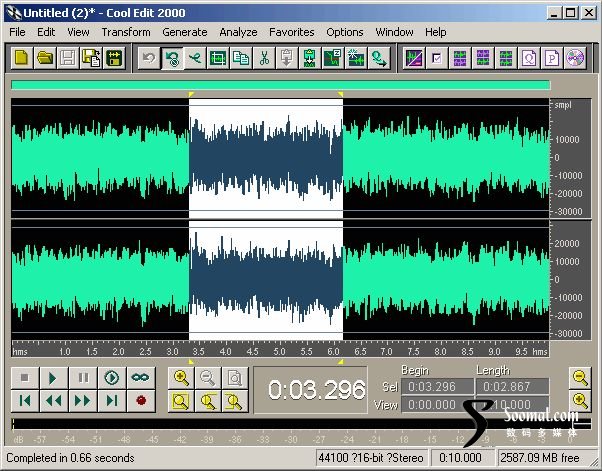

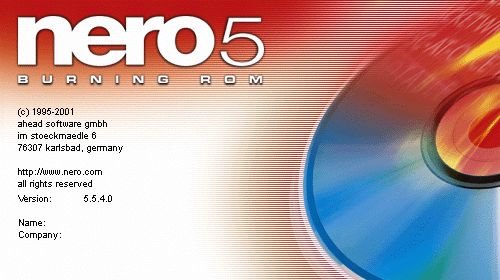
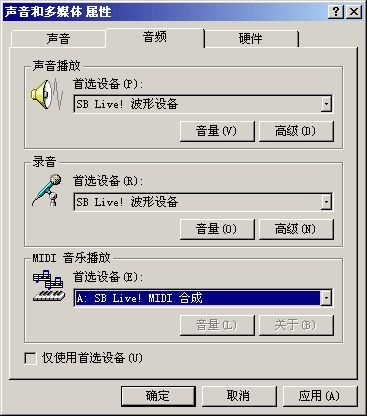

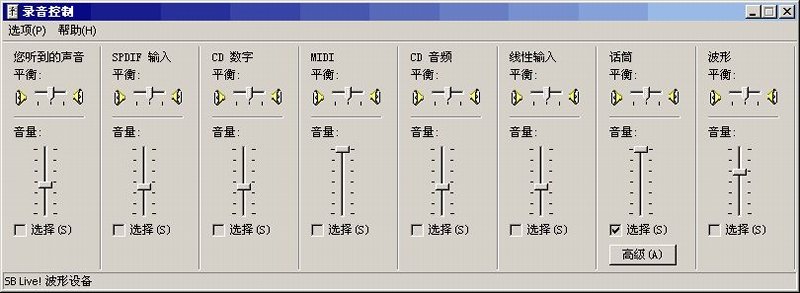
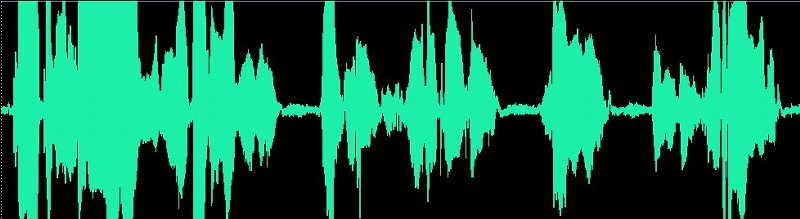
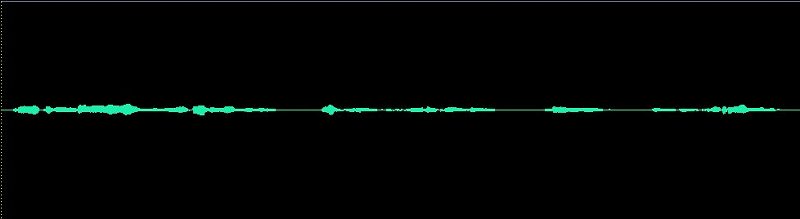


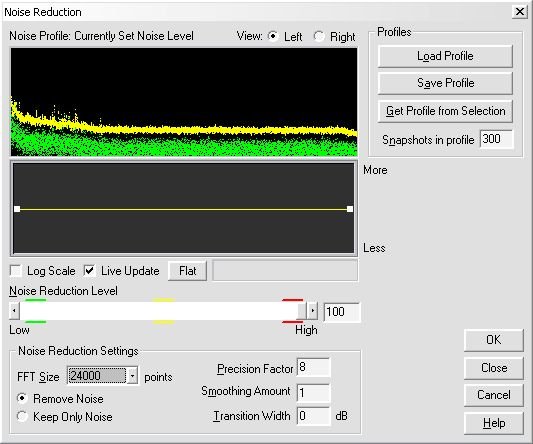



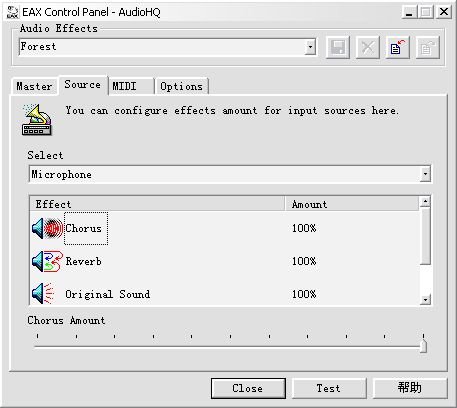
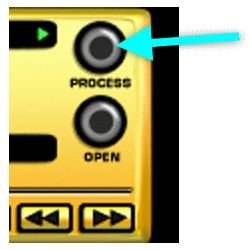
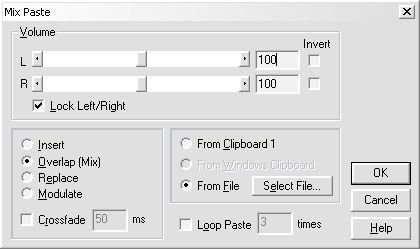
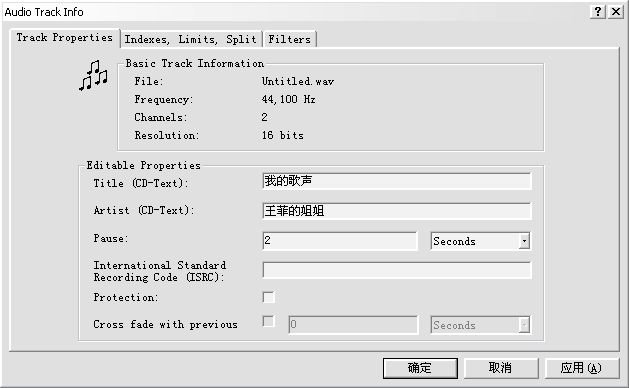
 京公网安备 11011402011520号
京公网安备 11011402011520号